Logto 是一个为现代应用和 SaaS 产品设计的 Auth0 替代方案。它提供 Cloud 和 开源 服务,帮助你快速启动身份和管理 (IAM) 系统。享受认证 (Authentication)、授权 (Authorization) 和多租户管理 一体化。
我们建议从 Logto Cloud 上的免费开发租户开始。这可以让你轻松探索所有功能。
在本文中,我们将介绍使用 Go 和 Logto 快速构建 AWS SES 登录体验(用户认证 (Authentication))的步骤。
先决条件
在 Logto 中创建一个应用程序
Logto 基于 OpenID Connect (OIDC) 认证 (Authentication) 和 OAuth 2.0 授权 (Authorization)。它支持跨多个应用程序的联合身份管理,通常称为单点登录 (SSO)。
要创建你的 传统 Web 应用程序,只需按照以下步骤操作:
- 打开 Logto Console。在“开始使用”部分,点击“查看全部”链接以打开应用程序框架列表。或者,你可以导航到 Logto Console > Applications,然后点击“创建应用程序”按钮。
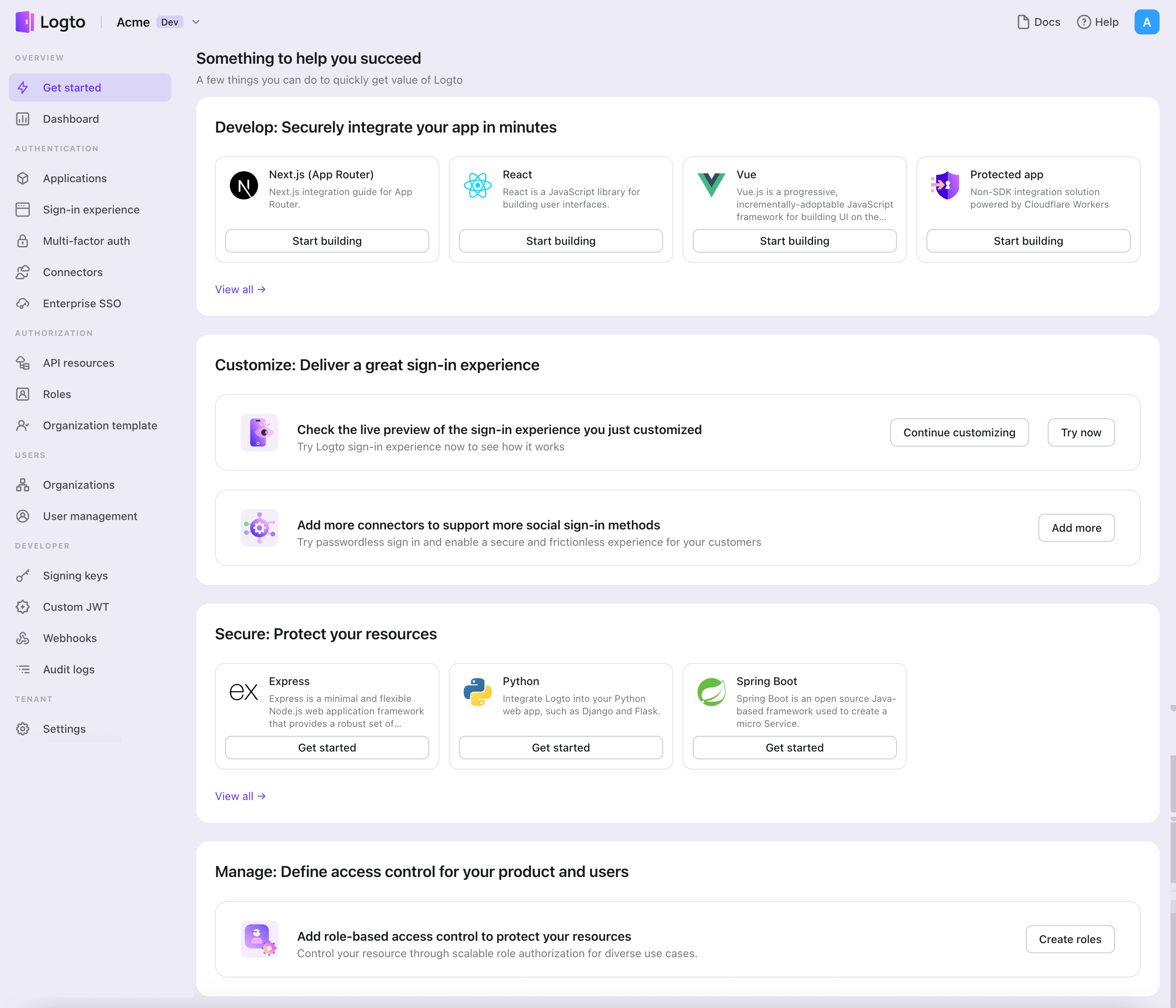
- 在打开的模态窗口中,点击“传统 Web”部分,或使用左侧的快速过滤复选框过滤所有可用的“传统 Web”框架。点击 "Go" 框架卡片以开始创建你的应用程序。
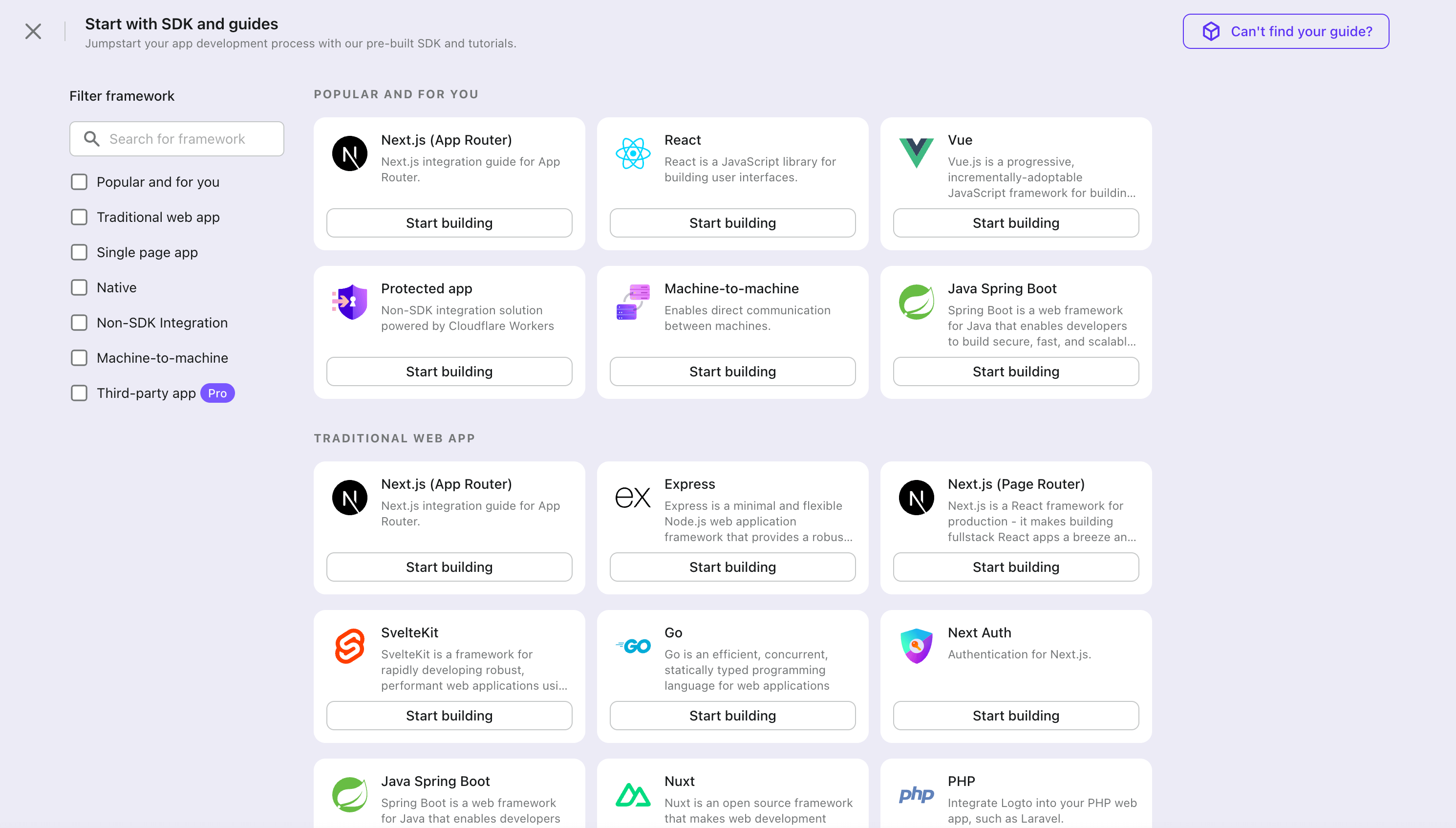
- 输入应用程序名称,例如“Bookstore”,然后点击“创建应用程序”。
🎉 太棒了!你刚刚在 Logto 中创建了你的第一个应用程序。你将看到一个祝贺页面,其中包含详细的集成指南。按照指南查看你的应用程序中的体验将会是什么样的。
集成 Logto SDK
- 以下演示基于 Gin Web Framework 构建。你也可以通过相同的步骤将 Logto 集成到其他框架中。
- Go 示例项目可在我们的 Go SDK 仓库 中找到。
安装
在项目根目录执行:
go get github.com/logto-io/go
将 github.com/logto-io/go/client 包添加到你的应用代码中:
// main.go
package main
import (
"github.com/gin-gonic/gin"
// 添加依赖
"github.com/logto-io/go/client"
)
func main() {
router := gin.Default()
router.GET("/", func(c *gin.Context) {
c.String(200, "Hello Logto!")
})
router.Run(":3000")
}
创建会话存储
在传统的 Web 应用程序中,用户认证信息会存储在用户会话中。
Logto SDK 提供了一个 Storage 接口,你可以根据你的 Web 框架实现一个 Storage 适配器,以便 Logto SDK 可以将用户认证信息存储在会话中。
我们不推荐使用基于 Cookie 的会话,因为 Logto 存储的用户认证信息可能会超过 Cookie 的大小限制。在这个例子中,我们使用基于内存的会话。你可以在生产环境中使用 Redis、MongoDB 和其他技术根据需要存储会话。
Logto SDK 中的 Storage 类型如下:
package client
type Storage interface {
GetItem(key string) string
SetItem(key, value string)
}
我们使用 github.com/gin-contrib/sessions 中间件作为示例来演示这个过程。
将中间件应用到应用程序中,以便我们可以在路由处理程序中通过用户请求上下文获取用户会话:
package main
import (
"github.com/gin-contrib/sessions"
"github.com/gin-contrib/sessions/memstore"
"github.com/gin-gonic/gin"
"github.com/logto-io/go/client"
)
func main() {
router := gin.Default()
// 在这个例子中我们使用基于内存的会话
store := memstore.NewStore([]byte("your session secret"))
router.Use(sessions.Sessions("logto-session", store))
router.GET("/", func(ctx *gin.Context) {
// 获取用户会话
session := sessions.Default(ctx)
// ...
ctx.String(200, "Hello Logto!")
})
router.Run(":3000")
}
创建一个 session_storage.go 文件,定义一个 SessionStorage 并实现 Logto SDK 的 Storage 接口:
package main
import (
"github.com/gin-contrib/sessions"
)
type SessionStorage struct {
session sessions.Session
}
func (storage *SessionStorage) GetItem(key string) string {
value := storage.session.Get(key)
if value == nil {
return ""
}
return value.(string)
}
func (storage *SessionStorage) SetItem(key, value string) {
storage.session.Set(key, value)
storage.session.Save()
}
现在,在路由处理程序中,你可以为 Logto 创建一个会话存储:
session := sessions.Default(ctx)
sessionStorage := &SessionStorage{session: session}
初始化 LogtoClient
首先,创建一个 Logto 配置:
func main() {
// ...
logtoConfig := &client.LogtoConfig{
Endpoint: "<your-logto-endpoint>", // 例如 http://localhost:3001
AppId: "<your-application-id>",
AppSecret: "<your-application-secret>",
}
// ...
}
你可以在管理控制台的应用详情页面找到并复制“应用密钥”:

然后,你可以为每个用户请求使用上述 Logto 配置创建一个 LogtoClient:
func main() {
// ...
router.GET("/", func(ctx *gin.Context) {
// 创建 LogtoClient
session := sessions.Default(ctx)
logtoClient := client.NewLogtoClient(
logtoConfig,
&SessionStorage{session: session},
)
// 使用 Logto 控制主页内容
authState := "你尚未登录此网站。:("
if logtoClient.IsAuthenticated() {
authState = "你已登录此网站!:)"
}
homePage := `<h1>Hello Logto</h1>` +
"<div>" + authState + "</div>"
ctx.Data(http.StatusOK, "text/html; charset=utf-8", []byte(homePage))
})
// ...
}
实现登录路由
在配置好重定向 URI 后,我们添加一个 sign-in 路由来处理登录请求,并在主页上添加一个登录链接:
func main() {
// ...
// 在主页上添加一个链接以执行登录请求
router.GET("/", func(ctx *gin.Context) {
// ...
homePage := `<h1>Hello Logto</h1>` +
"<div>" + authState + "</div>" +
// 添加链接
`<div><a href="/sign-in">Sign In</a></div>`
ctx.Data(http.StatusOK, "text/html; charset=utf-8", []byte(homePage))
})
// 添加一个路由来处理登录请求
router.GET("/sign-in", func(ctx *gin.Context) {
session := sessions.Default(ctx)
logtoClient := client.NewLogtoClient(
logtoConfig,
&SessionStorage{session: session},
)
// 登录请求由 Logto 处理。
// 用户登录后将被重定向到重定向 URI。
signInUri, err := logtoClient.SignIn("http://localhost:3000/callback")
if err != nil {
ctx.String(http.StatusInternalServerError, err.Error())
return
}
// 将用户重定向到 Logto 登录页面。
ctx.Redirect(http.StatusTemporaryRedirect, signInUri)
})
// ...
}
现在,当用户访问 http://localhost:3000/sign-in 时,用户将被重定向到 Logto 登录页面。
实现回调路由
当用户在 Logto 登录页面成功登录后,Logto 将把用户重定向到重定向 URI。
由于重定向 URI 是 http://localhost:3000/callback,我们添加 /callback 路由来处理登录后的回调。
func main() {
// ...
// 添加一个路由来处理登录回调请求
router.GET("/callback", func(ctx *gin.Context) {
session := sessions.Default(ctx)
logtoClient := client.NewLogtoClient(
logtoConfig,
&SessionStorage{session: session},
)
// 登录回调请求由 Logto 处理
err := logtoClient.HandleSignInCallback(ctx.Request)
if err != nil {
ctx.String(http.StatusInternalServerError, err.Error())
return
}
// 跳转到开发者指定的页面。
// 本例将用户带回主页。
ctx.Redirect(http.StatusTemporaryRedirect, "/")
})
// ...
}
实现登出路由
与登录流程类似,当用户登出时,Logto 将会重定向用户到登出后的重定向 URI。
现在,让我们添加 sign-out 路由来处理登出请求,并在主页上添加一个登出链接:
func main() {
// ...
// 在主页上添加一个链接以执行登出请求
router.GET("/", func(ctx *gin.Context) {
// ...
homePage := `<h1>Hello Logto</h1>` +
"<div>" + authState + "</div>" +
`<div><a href="/sign-in">Sign In</a></div>` +
// 添加链接
`<div><a href="/sign-out">Sign Out</a></div>`
ctx.Data(http.StatusOK, "text/html; charset=utf-8", []byte(homePage))
})
// 添加一个路由来处理登出请求
router.GET("/sign-out", func(ctx *gin.Context) {
session := sessions.Default(ctx)
logtoClient := client.NewLogtoClient(
logtoConfig,
&SessionStorage{session: session},
)
// 登出请求由 Logto 处理。
// 用户登出后将被重定向到登出后的重定向 URI。
signOutUri, signOutErr := logtoClient.SignOut("http://localhost:3000")
if signOutErr != nil {
ctx.String(http.StatusOK, signOutErr.Error())
return
}
ctx.Redirect(http.StatusTemporaryRedirect, signOutUri)
})
// ...
}
用户发起登出请求后,Logto 将清除会话中的所有用户认证信息。
检查点:测试你的应用程序
现在,你可以测试你的应用程序:
- 运行你的应用程序,你将看到登录按钮。
- 点击登录按钮,SDK 将初始化登录过程并将你重定向到 Logto 登录页面。
- 登录后,你将被重定向回你的应用程序,并看到登出按钮。
- 点击登出按钮以清除令牌存储并登出。
添加 AWS SES 连接器
Email 连接器是一种用于发送一次性密码 (OTP) 的方法,用于认证 (Authentication)。它支持 Email address 验证,以支持无密码认证 (Authentication),包括基于 Email 的注册、登录、双因素认证 (2FA) 和账户恢复。 你可以轻松地将 AWS SES 连接为你的 Email 提供商。使用 Logto Email 连接器,你可以在几分钟内完成设置。
要添加 Email 连接器,只需按照以下步骤操作:
- 导航到 Console > Connector > Email and SMS connectors。
- 要添加新的 Email 连接器,点击“设置”按钮并选择“AWS SES”。
- 查看你选择的提供商的 README 文档。
- 在“参数配置”部分完成配置字段。
- 使用 JSON 编辑器自定义 Email 模板。
- 通过向你的 Email address 发送验证码来测试你的配置。
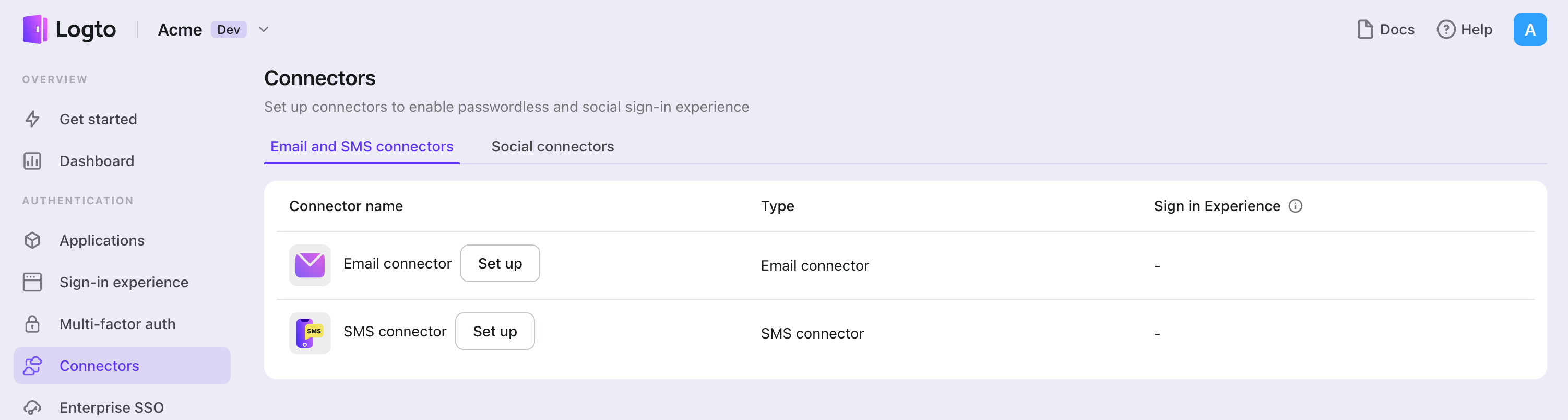
如果你正在按照就地连接器指南进行操作,可以跳过下一部分。
设置 AWS SES email connector
在 AWS 服务控制台中配置邮件服务
注册 AWS 账户
前往 AWS 并注册一个账户。
创建身份
- 进入
Amazon Simple Email Service控制台 - 创建一个身份,选择以下选项之一
- 创建一个域
- 创建一个电子邮件地址
连接器的配置
- 点击 Amazon 控制台右上角的用户名进入
Security Credentials。如果你没有,创建一个AccessKey并妥善保存。 - 完成
Amazon Simple Email Service连接器的设置:- 使用步骤 1 中获得的
AccessKey ID和AccessKey Secret分别填写accessKeyId和accessKeySecret。 region:填写你用于发送邮件的身份所在的区域。emailAddress:你用于发送邮件的电子邮件地址,格式为Logto\<noreply@logto.io>或\<noreply@logto.io>
- 使用步骤 1 中获得的
以下参数是可选的;参数说明可以在 AWS SES API 文档 中找到。
feedbackForwardingEmailAddressfeedbackForwardingEmailAddressIdentityArnconfigurationSetName
测试 Amazon SES 连接器
你可以输入一个电子邮件地址并点击“发送”以查看设置是否在“保存并完成”之前有效。
就是这样。别忘了在 登录体验中启用连接器。
配置类型
| 名称 | 类型 |
|---|---|
| accessKeyId | string |
| accessKeySecret | string |
| region | string |
| emailAddress | string (OPTIONAL) |
| emailAddressIdentityArn | string (OPTIONAL) |
| feedbackForwardingEmailAddress | string (OPTIONAL) |
| feedbackForwardingEmailAddressIdentityArn | string (OPTIONAL) |
| configurationSetName | string (OPTIONAL) |
| templates | Template[] |
| 模板属性 | 类型 | 枚举值 |
|---|---|---|
| subject | string | N/A |
| content | string | N/A |
| usageType | enum string | 'Register' | 'SignIn' | 'ForgotPassword' | 'Generic' |
保存你的配置
仔细检查你是否在 Logto 连接器配置区域填写了必要的值。点击“保存并完成”(或“保存更改”),AWS SES 连接器现在应该可用了。
在登录体验中启用 AWS SES 连接器
一旦你成功创建了一个 连接器,你就可以启用基于手机号的无密码登录和注册。
- 导航到 Console > 登录体验 > 注册和登录。
- 设置注册方法(可选):
- 选择“Email address”或“电子邮件或手机号”作为注册标识符。
- “注册时验证”被强制启用。你还可以在注册时启用“创建密码”。
- 设置登录方法:
- 选择 Email address 作为登录标识符之一。你可以提供多个可用的标识符(电子邮件、手机号和用户名)。
- 选择“验证码”和 / 或“密码”作为认证 (Authentication) 因素。
- 点击“保存更改”并在“实时预览”中测试。
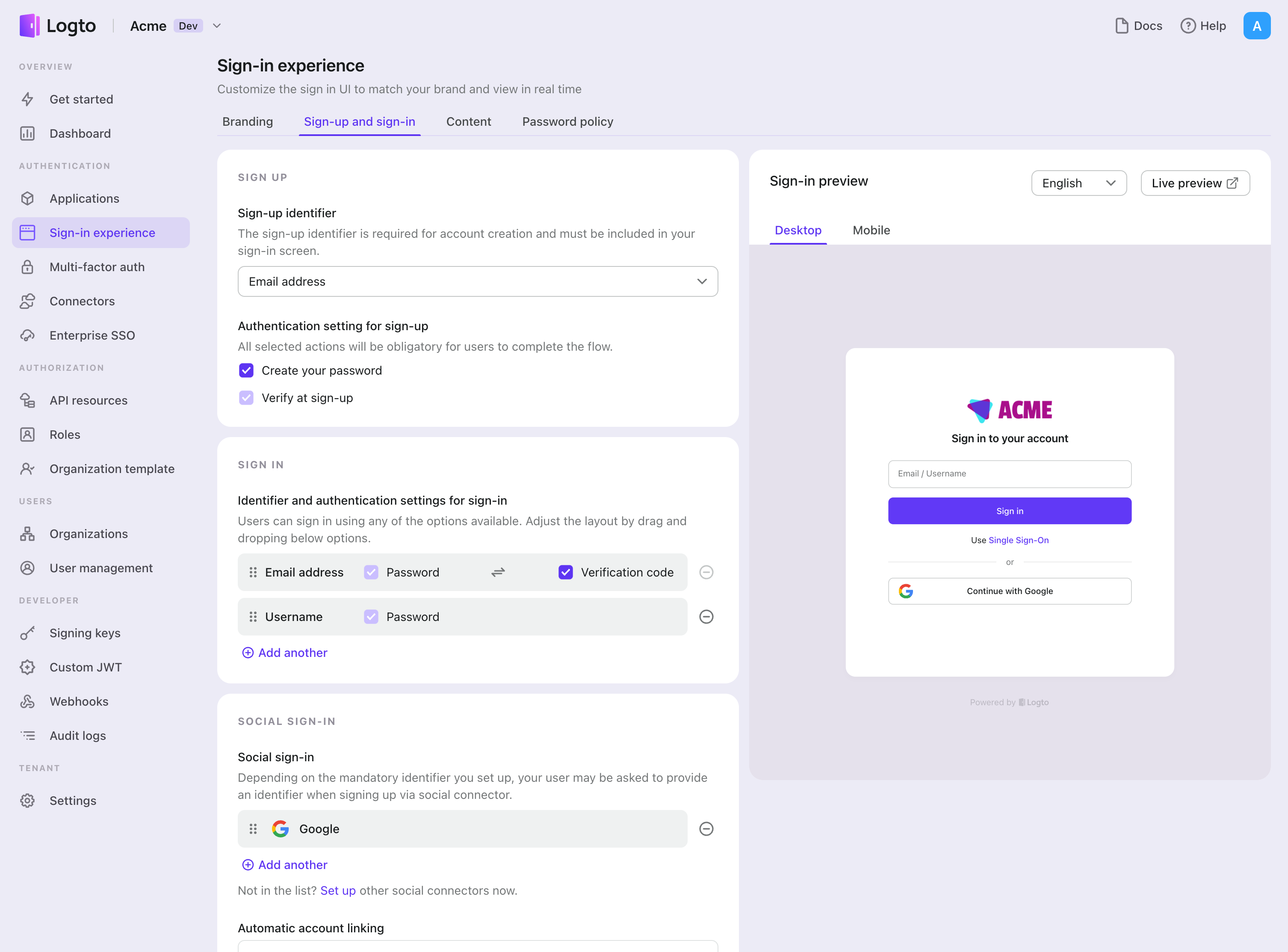
除了通过 一次性密码进行注册和登录外,你还可以启用密码恢复和基于 的安全验证,以及将 Email address 关联到个人资料。有关更多详细信息,请参阅 终端用户流程。
测试和验证
返回到你的 Go 应用。你现在应该可以使用 AWS SES 登录了。享受吧!
进一步阅读
终端用户流程:Logto 提供开箱即用的认证 (Authentication) 流程,包括多因素认证 (MFA) 和企业单点登录 (SSO),以及强大的 API,用于灵活实现账户设置、安全验证和多租户体验。
授权 (Authorization):授权 (Authorization) 定义了用户在被认证 (Authentication) 后可以执行的操作或访问的资源。探索如何保护你的 API 以用于原生和单页应用程序,并实现基于角色的访问控制 (RBAC)。
组织 (Organizations):在多租户 SaaS 和 B2B 应用中特别有效,组织功能支持租户创建、成员管理、组织级 RBAC 和即时供应。
客户 IAM 系列:我们关于客户(或消费者)身份和访问管理的系列博客文章,从 101 到高级主题及更深入的内容。